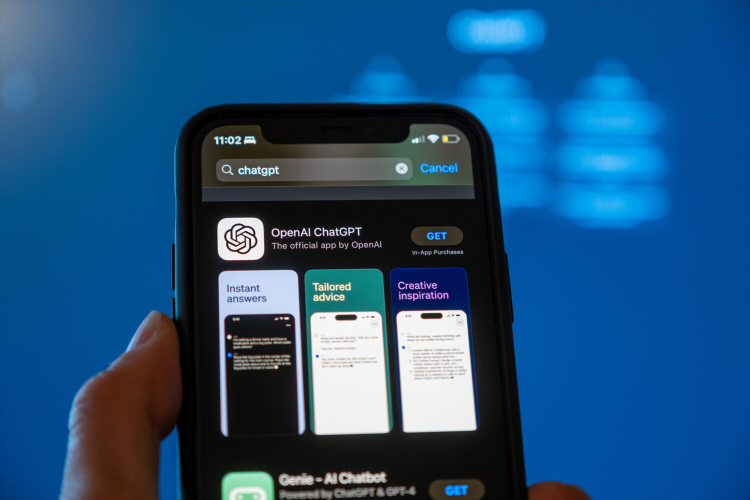Как добавить сеть впн на андроид
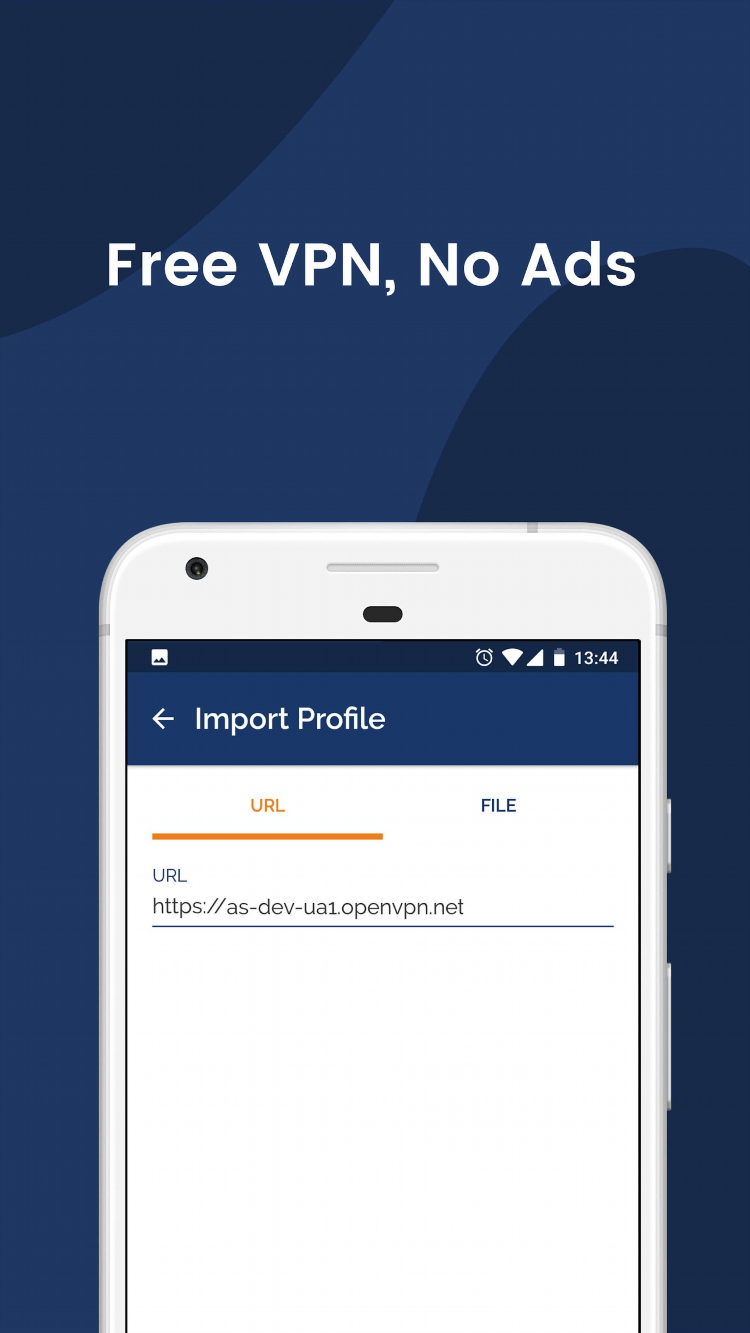
Как добавить сеть VPN на Android
VPN (Virtual Private Network) — это технология, которая позволяет безопасно подключаться к интернету, скрывать ваш IP-адрес и обеспечивать конфиденциальность данных. В операционной системе Android процесс добавления и настройки VPN-сети достаточно прост, но для этого нужно следовать определённой последовательности шагов. В данной статье подробно рассматривается, как добавить сеть VPN на Android, используя стандартные возможности операционной системы и сторонние приложения.
Шаги для настройки VPN на Android
1. Открытие настроек
Для того чтобы добавить VPN-сеть на Android, первым делом необходимо открыть меню настроек устройства. Для этого нужно выполнить следующие действия:
-
Перейдите в «Настройки» на главном экране или в списке приложений.
-
Прокрутите вниз и найдите раздел «Подключения» или «Сети и Интернет» в зависимости от версии Android.
2. Выбор раздела VPN
После того как вы попали в раздел настроек, следующий шаг — выбрать пункт, связанный с VPN. Это может быть раздел «VPN», «Сетевые подключения» или аналогичный. В некоторых версиях Android эта опция находится в разделе «Дополнительные настройки».
-
Найдите и выберите раздел «VPN».
-
Нажмите на кнопку «Добавить VPN» или «Добавить подключение».
3. Ввод настроек VPN
Теперь вам нужно будет ввести необходимые настройки для подключения к выбранной сети VPN. Это могут быть данные, предоставленные вашим VPN-поставщиком или администратором сети. Основные параметры для настройки включают:
-
Имя подключения — это название, которое будет отображаться в списке доступных сетей.
-
Тип VPN — обычно это будет PPTP, L2TP, IPSec или OpenVPN, в зависимости от выбранного протокола.
-
Сервер VPN — адрес сервера, к которому вы будете подключаться.
-
Имя пользователя и пароль — данные для аутентификации на сервере VPN (если они требуются).
-
Шифрование — в некоторых случаях может потребоваться настройка уровня шифрования.
После ввода всех данных нажмите «Сохранить» или «Готово».
Использование сторонних приложений для VPN
Для использования VPN можно также скачать и установить сторонние приложения из Google Play. Это особенно полезно, если вы хотите использовать дополнительные возможности, такие как выбор серверов по странам, автоматическое подключение и высокий уровень безопасности.
1. Установка приложения VPN
Скачайте и установите приложение VPN из Google Play. Наиболее популярные приложения для Android:
-
NordVPN
-
ExpressVPN
-
CyberGhost
-
Surfshark
После установки приложения откройте его и следуйте инструкциям на экране, чтобы настроить VPN.
2. Настройка и подключение
Большинство приложений для VPN на Android имеют удобный интерфейс, который автоматически настроит параметры подключения. Обычно достаточно выбрать сервер, ввести данные учетной записи и нажать кнопку «Подключиться». После успешного подключения, вы будете защищены VPN-сетью.
3. Управление настройками
Многие приложения для VPN позволяют управлять настройками подключения, выбирать различные типы протоколов (например, OpenVPN или IKEv2), включать автоматическое подключение при старте устройства и другие функции.
Преимущества использования VPN на Android
Использование VPN на Android предоставляет несколько ключевых преимуществ:
-
Повышенная безопасность: VPN шифрует ваши данные, что защищает их от посторонних глаз, особенно при использовании публичных Wi-Fi сетей.
-
Конфиденциальность: С помощью VPN можно скрыть свой реальный IP-адрес, что повышает уровень анонимности в сети.
-
Обход блокировок: VPN позволяет получить доступ к заблокированным или ограниченным веб-ресурсам в вашей стране или регионе.
-
Защита данных при путешествиях: Использование VPN особенно важно при путешествиях за границу, где общедоступные сети могут быть менее защищены.
Возможные проблемы при подключении к VPN на Android
Иногда возникают проблемы при подключении к сети VPN. Рассмотрим наиболее часто встречающиеся причины:
1. Неверные настройки
Основная причина проблем — это неверно введённые данные для подключения к серверу VPN. Убедитесь, что правильно указали сервер, имя пользователя и пароль. Если используете стороннее приложение, убедитесь, что выбрали правильный протокол.
2. Проблемы с интернет-соединением
Для работы VPN необходимо стабильное интернет-соединение. Проверьте, что ваше устройство подключено к Wi-Fi или мобильной сети и имеет доступ к интернету.
3. Ограничения со стороны оператора
Некоторые операторы мобильной связи или интернет-поставщики могут ограничивать использование VPN. В этом случае можно попробовать сменить тип подключения или использовать другие сервисы VPN.
FAQ
Как выбрать правильный протокол VPN для Android?
Выбор протокола зависит от ваших нужд. Для большинства пользователей подходит OpenVPN, так как он обеспечивают высокий уровень безопасности и совместимость с большинством сервисов. Если важна скорость, можно рассмотреть IKEv2 или L2TP.
Нужно ли оплачивать VPN-сервис для использования на Android?
Есть как платные, так и бесплатные VPN-сервисы. Однако бесплатные сервисы часто имеют ограничения по скорости, выбору серверов и уровню безопасности. Для надежной защиты рекомендуется использовать платные сервисы с хорошей репутацией.
Как настроить VPN для безопасного использования общественного Wi-Fi?
Чтобы защитить свои данные при подключении к общественным Wi-Fi сетям, рекомендуется всегда использовать VPN. Это гарантирует шифрование ваших данных и их безопасность от атак хакеров в открытых сетях.
Что делать, если VPN на Android не подключается?
Проверьте настройки подключения, убедитесь в наличии интернета и попробуйте сменить сервер или протокол. Если проблема не решена, обратитесь к технической поддержке вашего VPN-поставщика.
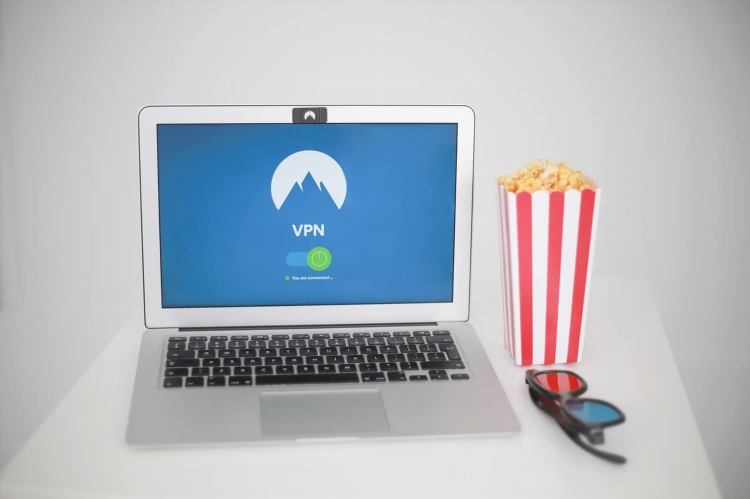
Впн какие лучшие
Альтернативы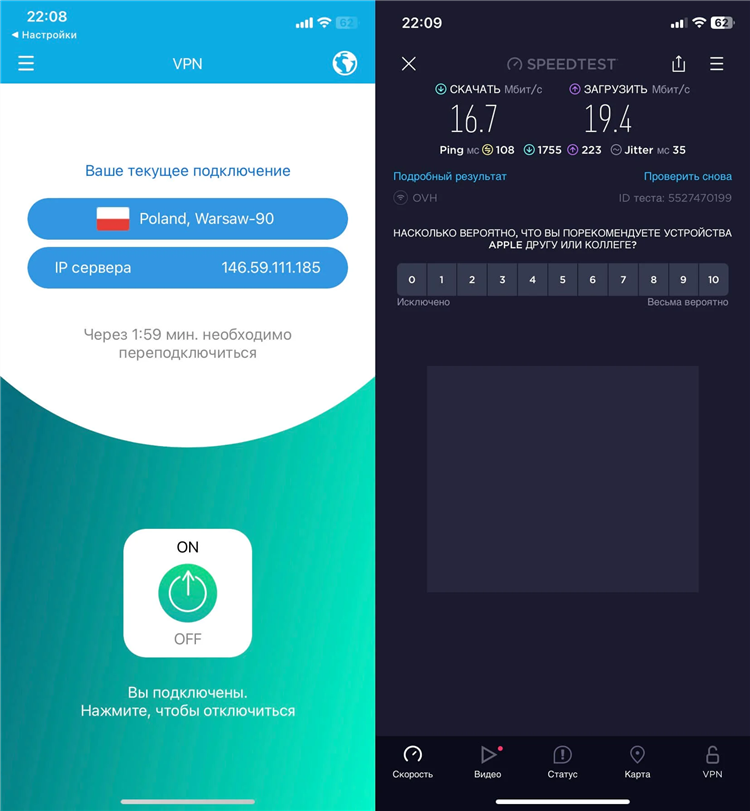
Скачать американский впн бесплатно
Блокировки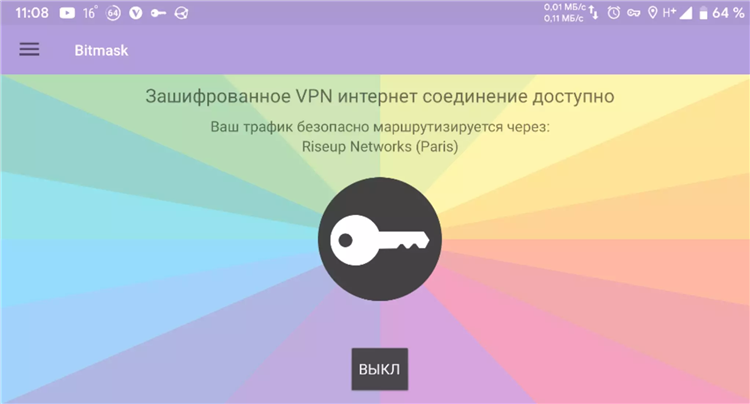
Хороший бесплатный vpn для android
Безопасность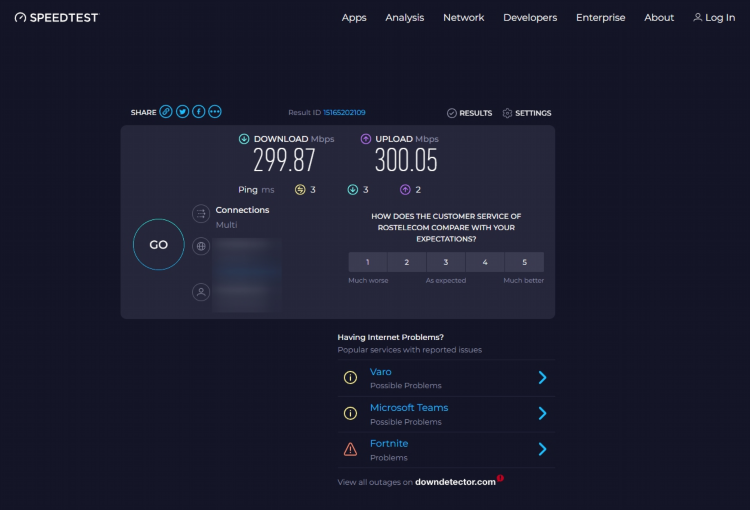
Отличие впн от прокси
SpotifyИнформация
Посетители, находящиеся в группе Гости, не могут оставлять комментарии к данной публикации.